1.首先你需要创建一个sqlite3数据库,创建好数据库以后会生成一个.db后缀名或者.sqlite后缀的数据库文件。
如果你不知道window如何安装sqlite3数据库,请参考我的这篇文章:
如果你不知道如何使用sqlite3,请参考我的这篇文章:
3.要在pycharm中打开.sqlite后缀的数据库文件 和 打开.db后缀的数据库文件的方式 是不一样的。
3.1 首先介绍如何打开sqlite后缀的数据库文件,需要先下载一个数据库插件:
选中pychram的File->setting-》查看Plugin: 输入databases 查找:
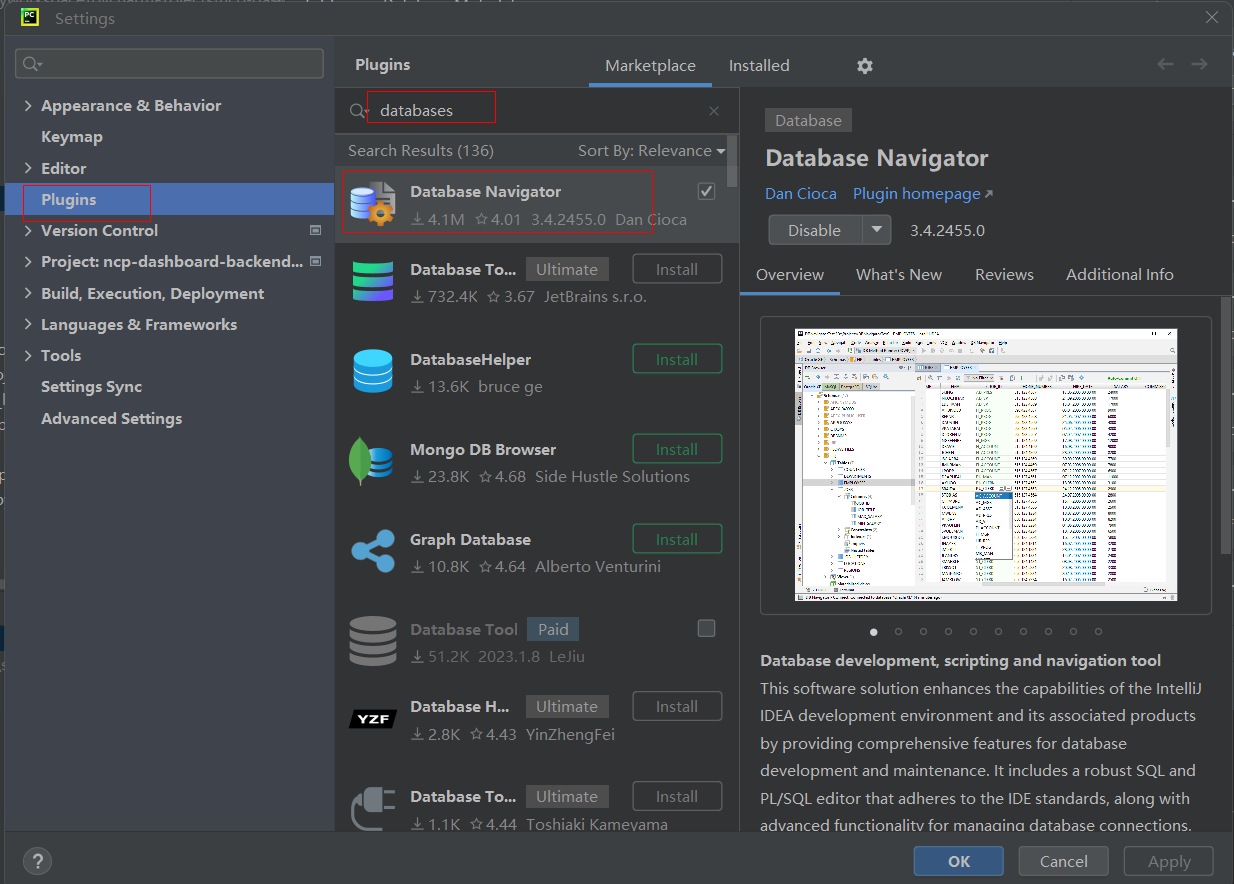
我开始点击Install按钮,安装并重启pycharm。下载”Database Navigator“这个插件,发现并不能有效的使用sqlite3数据库,原来这个插件是针对mysql数据库插件的。
我需要使用sqlite3数据库,所以需要下载一个支持sqlite3数据库的插件:”Dabase Tool“,这个插件可以支持sqlite,mysql等多个数据库。

3.2下载好插件后,就需要使用插件去打开数据了,具体操作:
选中pychram的View>Tool Windows-》DB Brower 菜单:
点击database左上角的+号,然后选择数据源的类型。
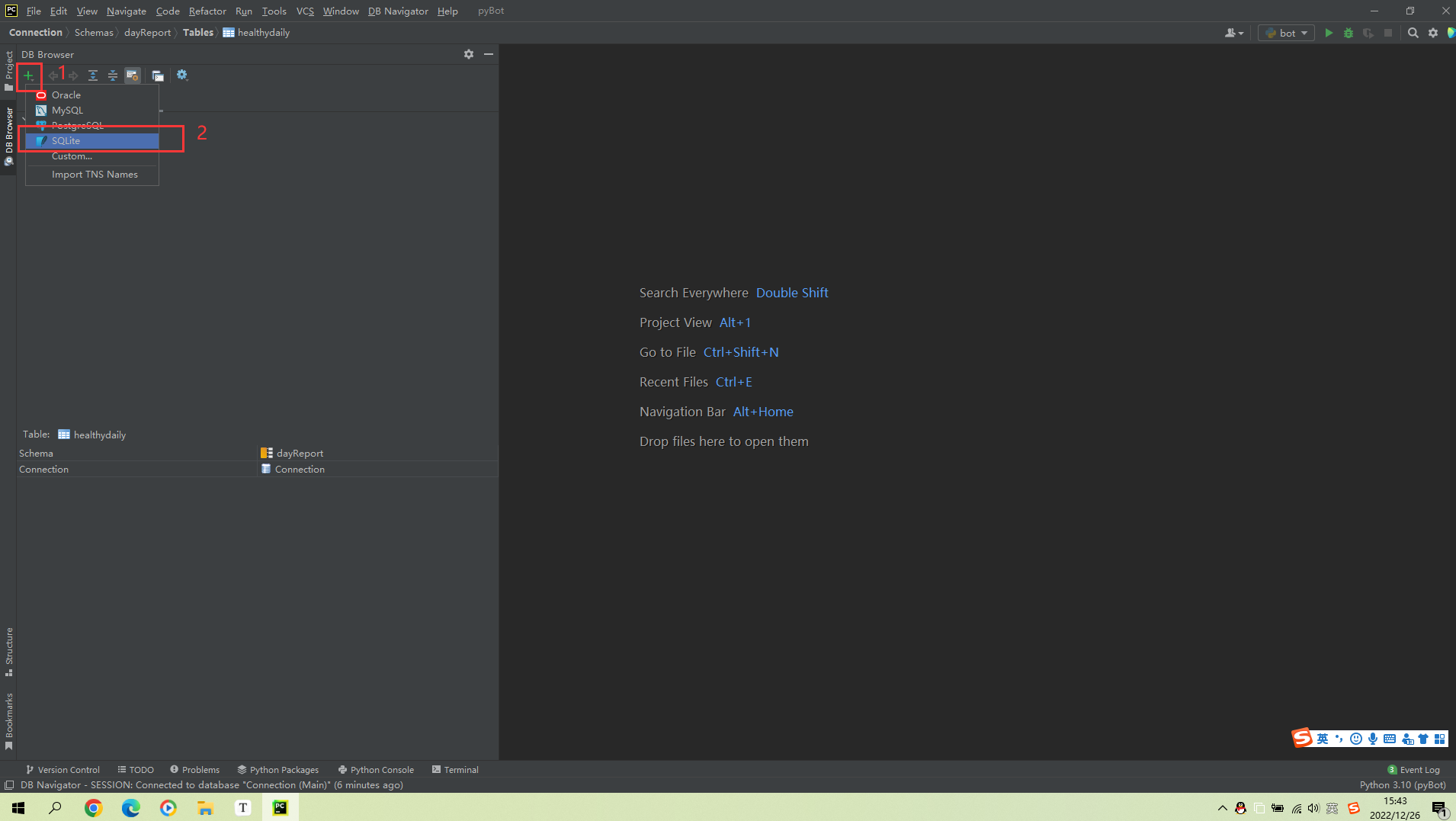
如图所示,为你的数据库名称。其实是一个.db为后缀的文件。(这个是插件为你创建的)
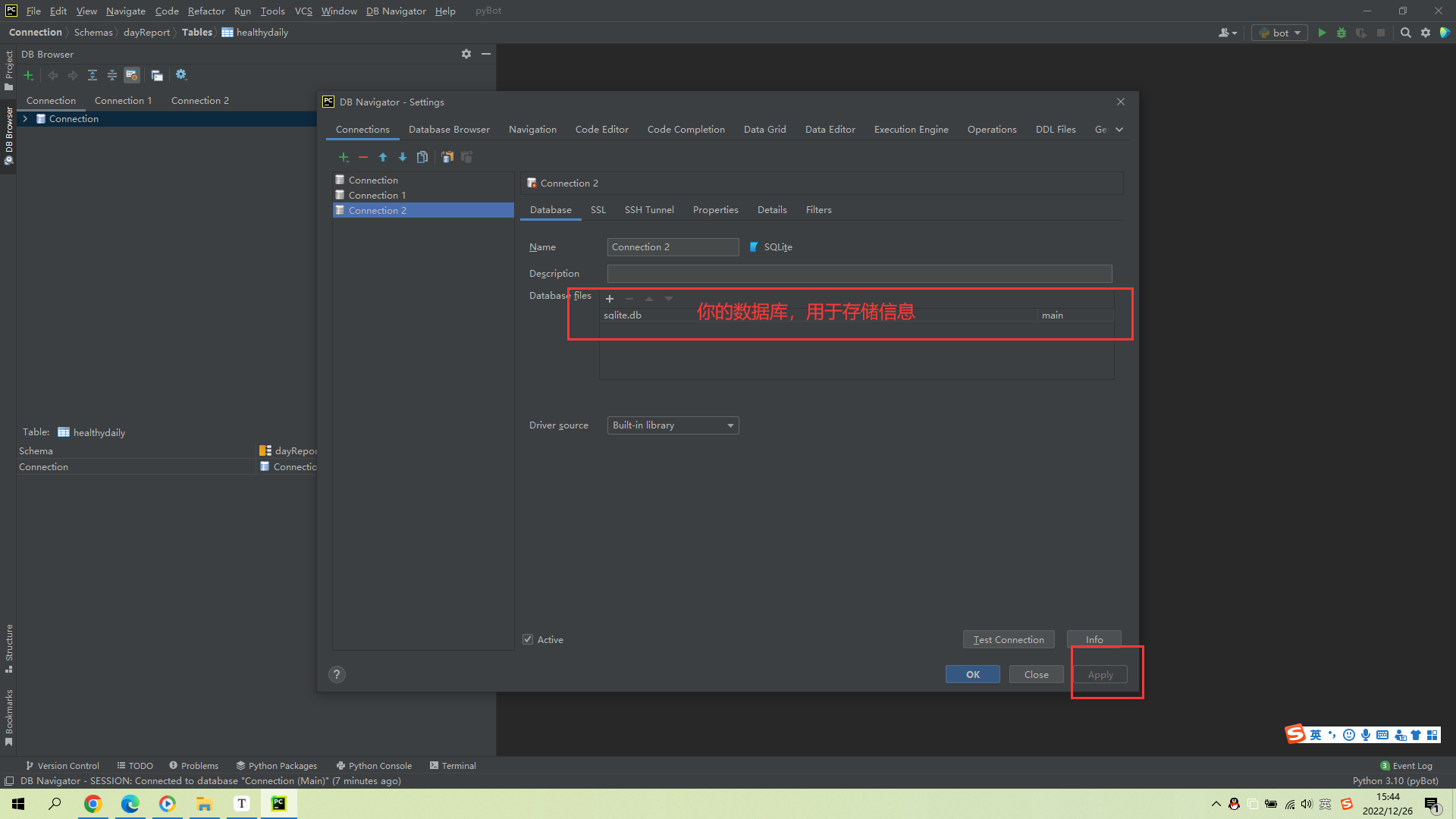
如果大家熟悉sqlite3,那么事先可能有一个创建好的数据库,可以直接引入:
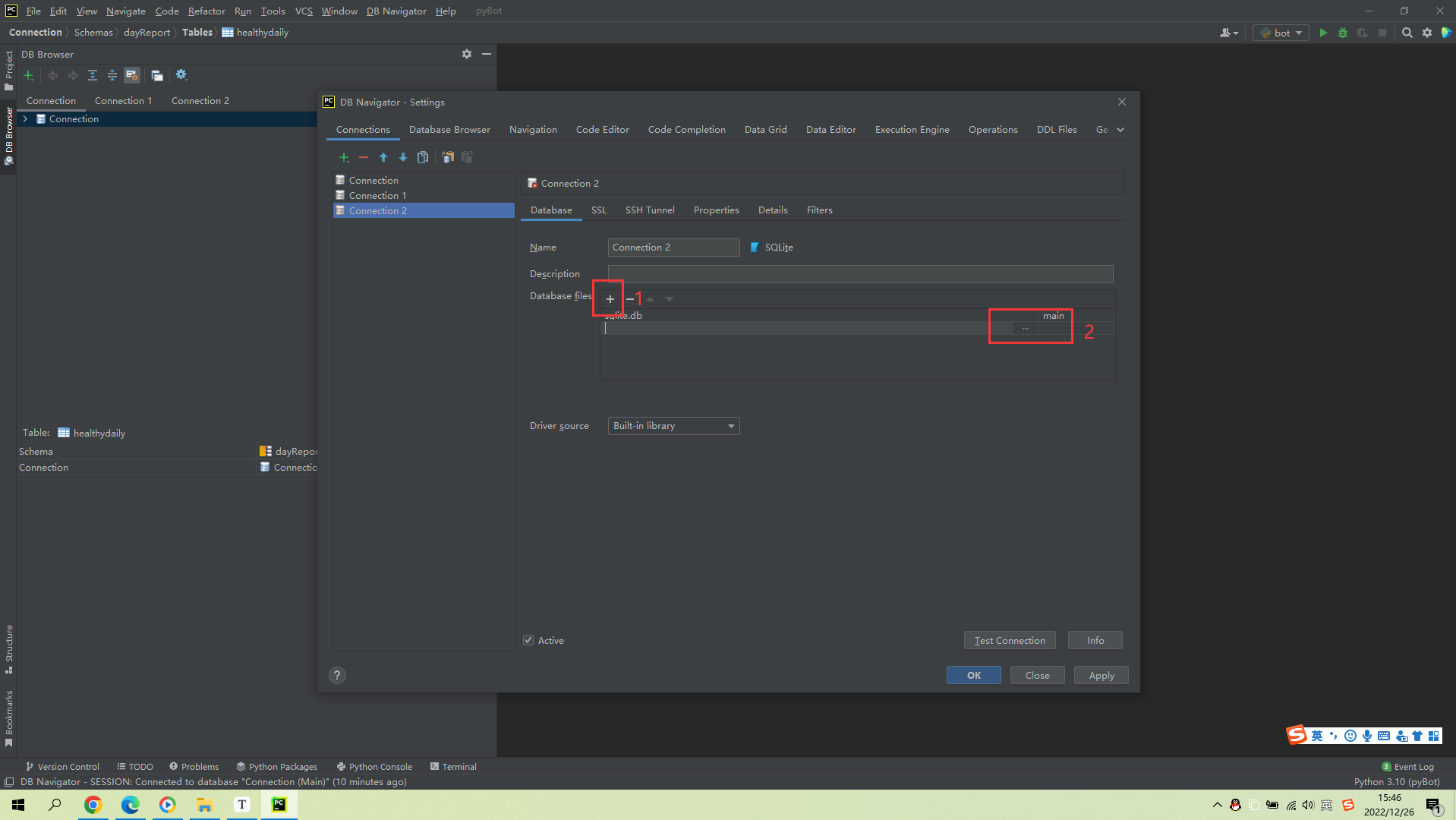
找到db文件所在目录,将其引入进来即可:可以是.sqlite后缀的数据库文件,也可以是.db的数据库文件,我试过 都是可以的。
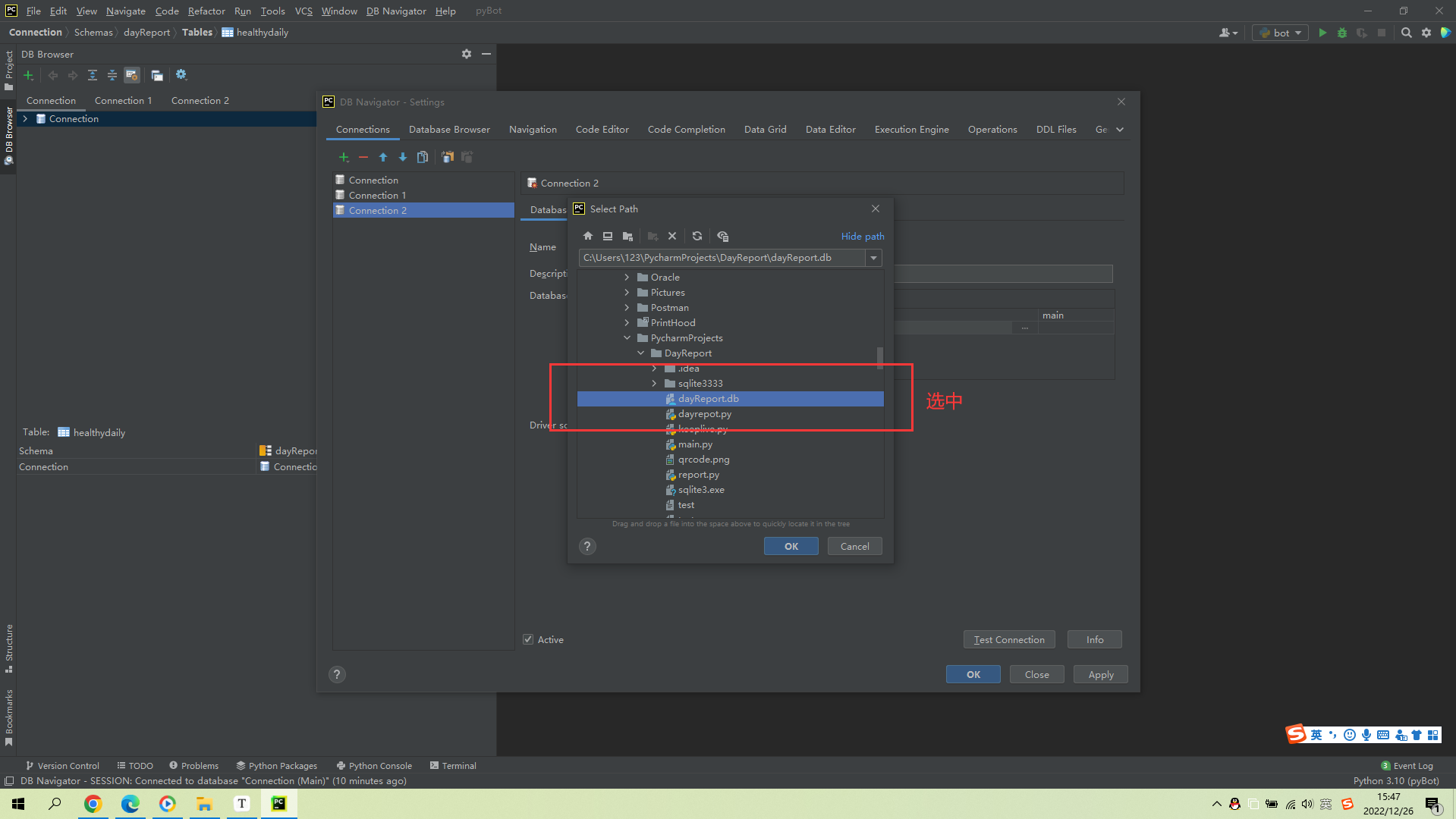
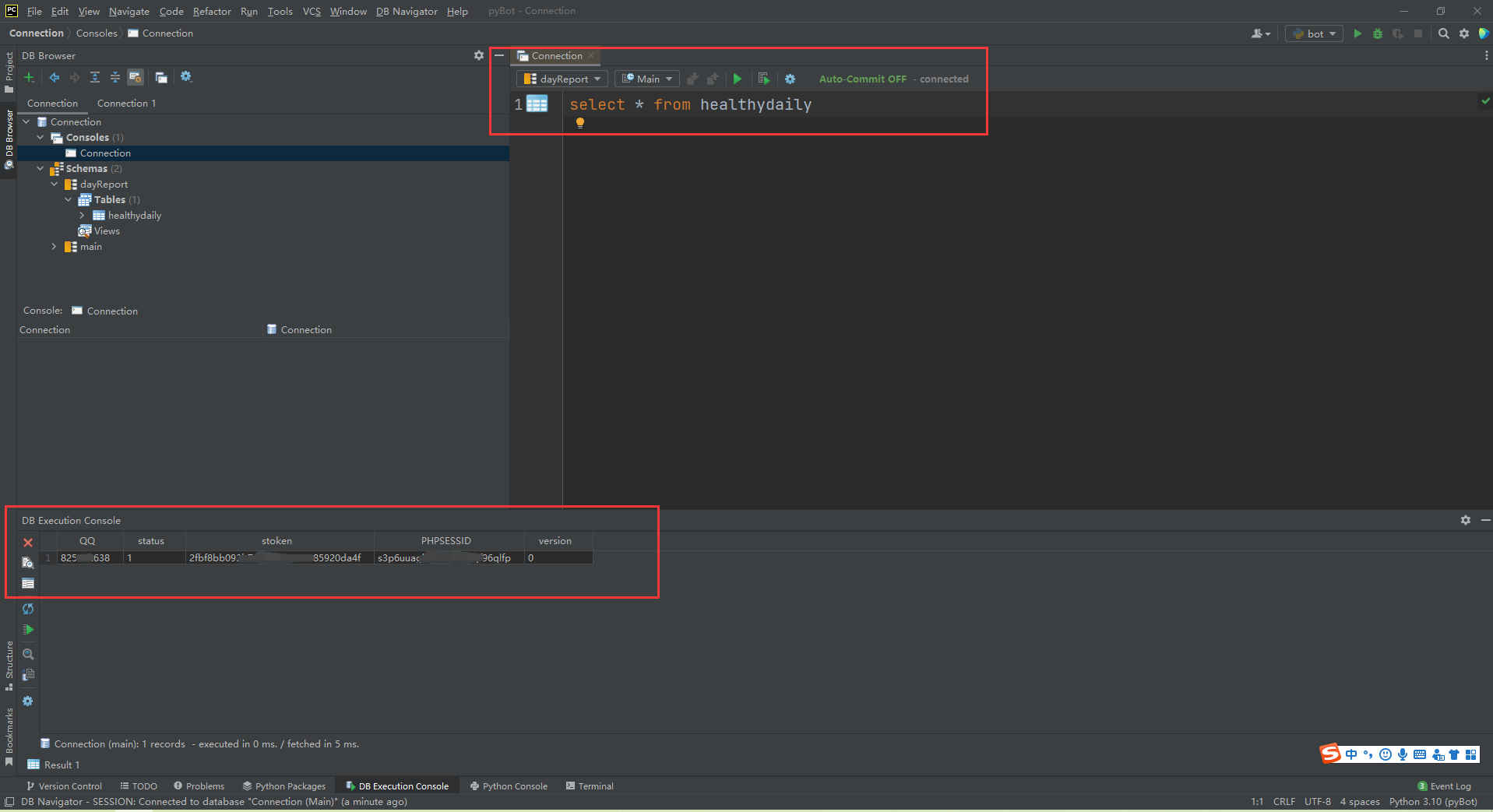
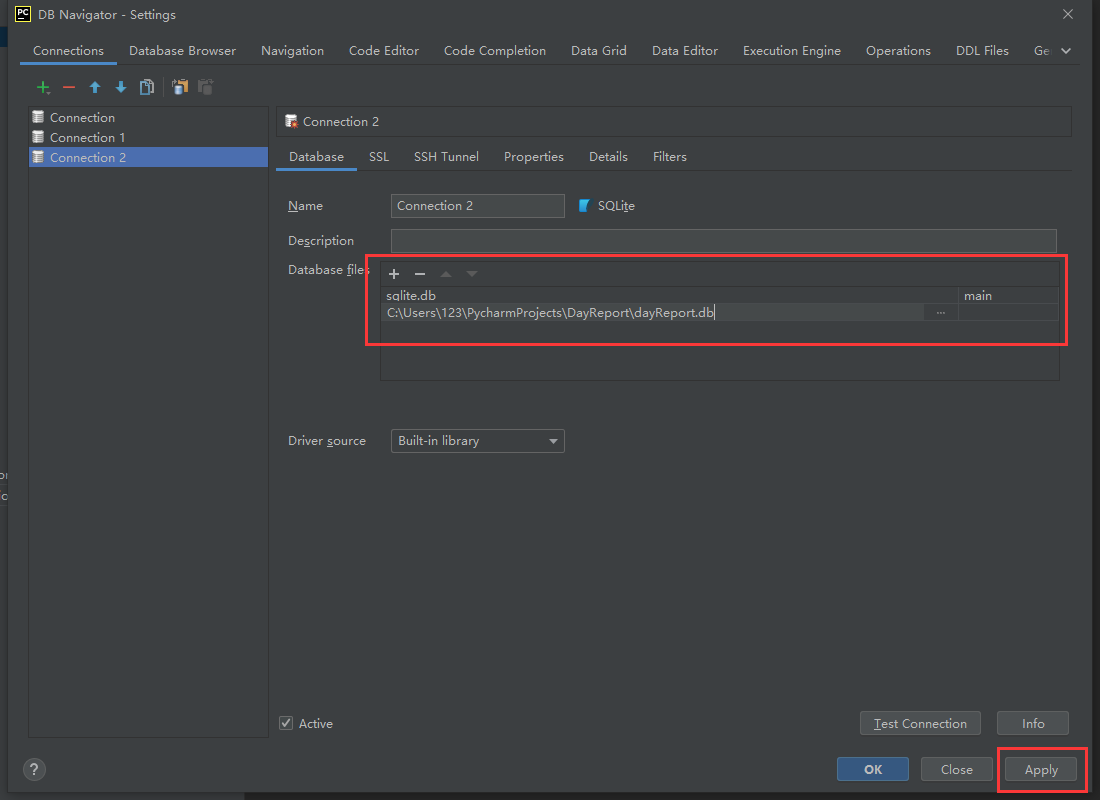
使用命令行查询
双击Connection2,然后在右侧的输入框中 输入想执行的SQL语句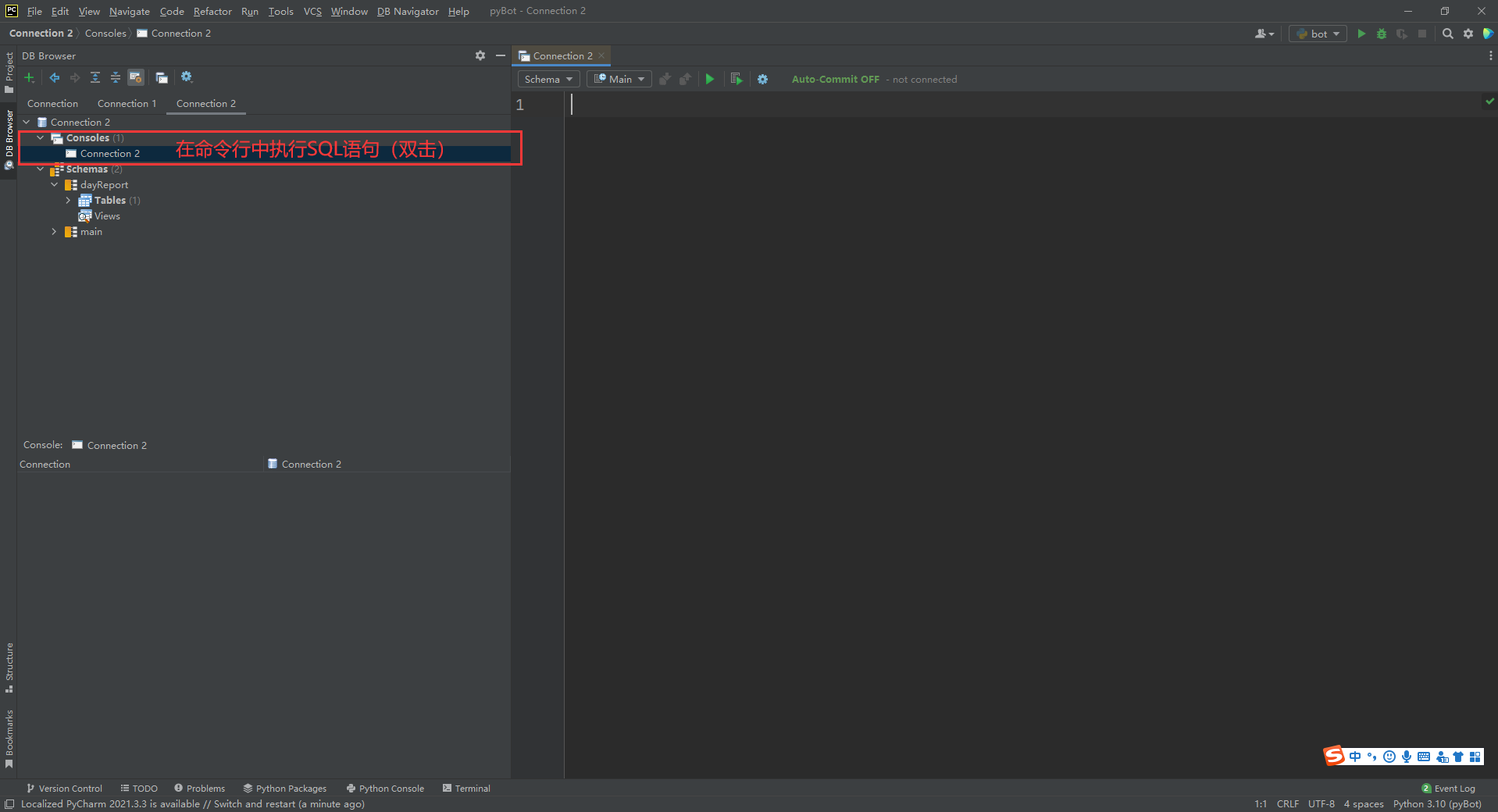
这里执行的查询操作。
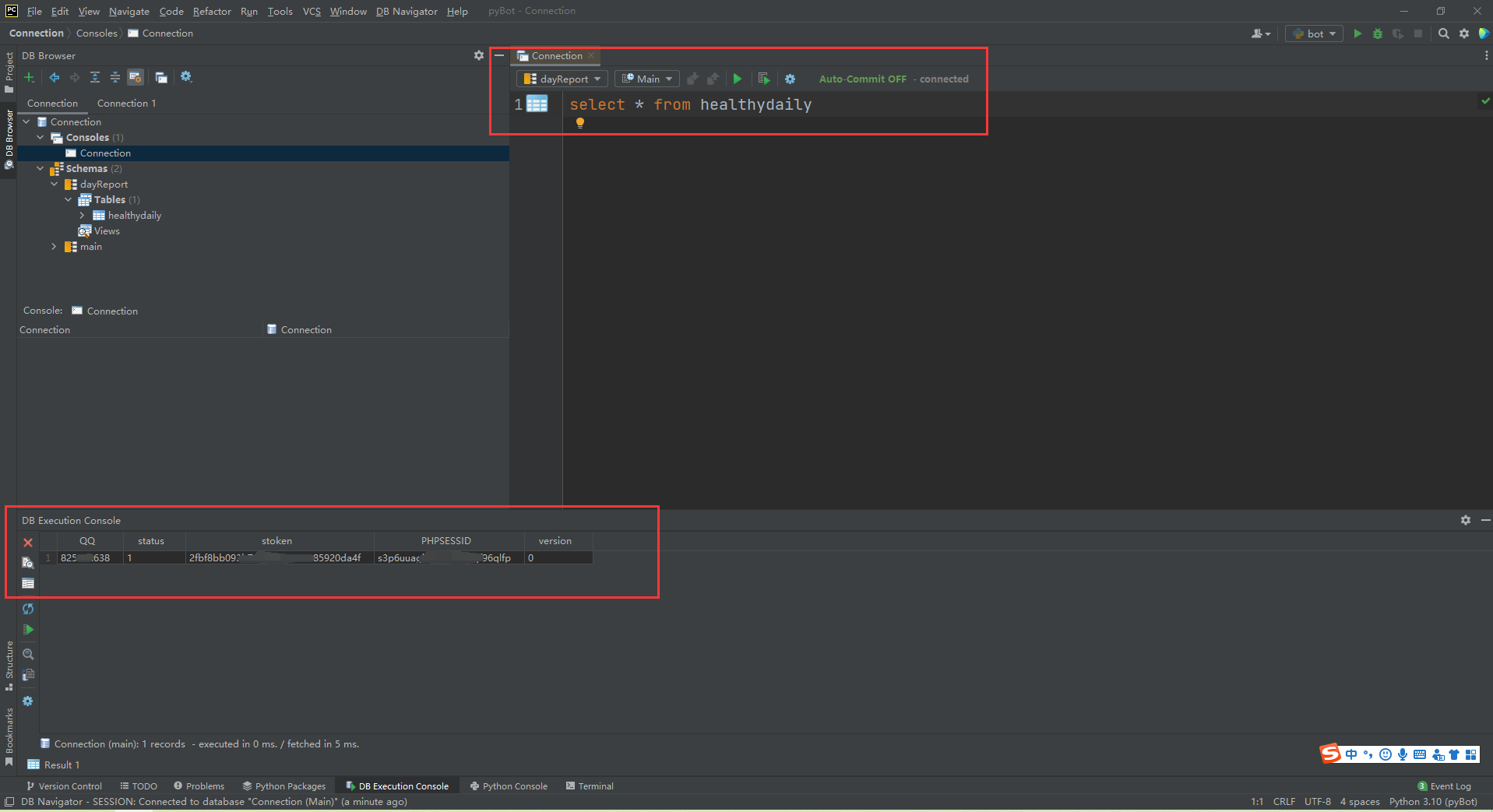
使用可视化工具
鼠标右键你要查看的表名,然后点击Edit Data:
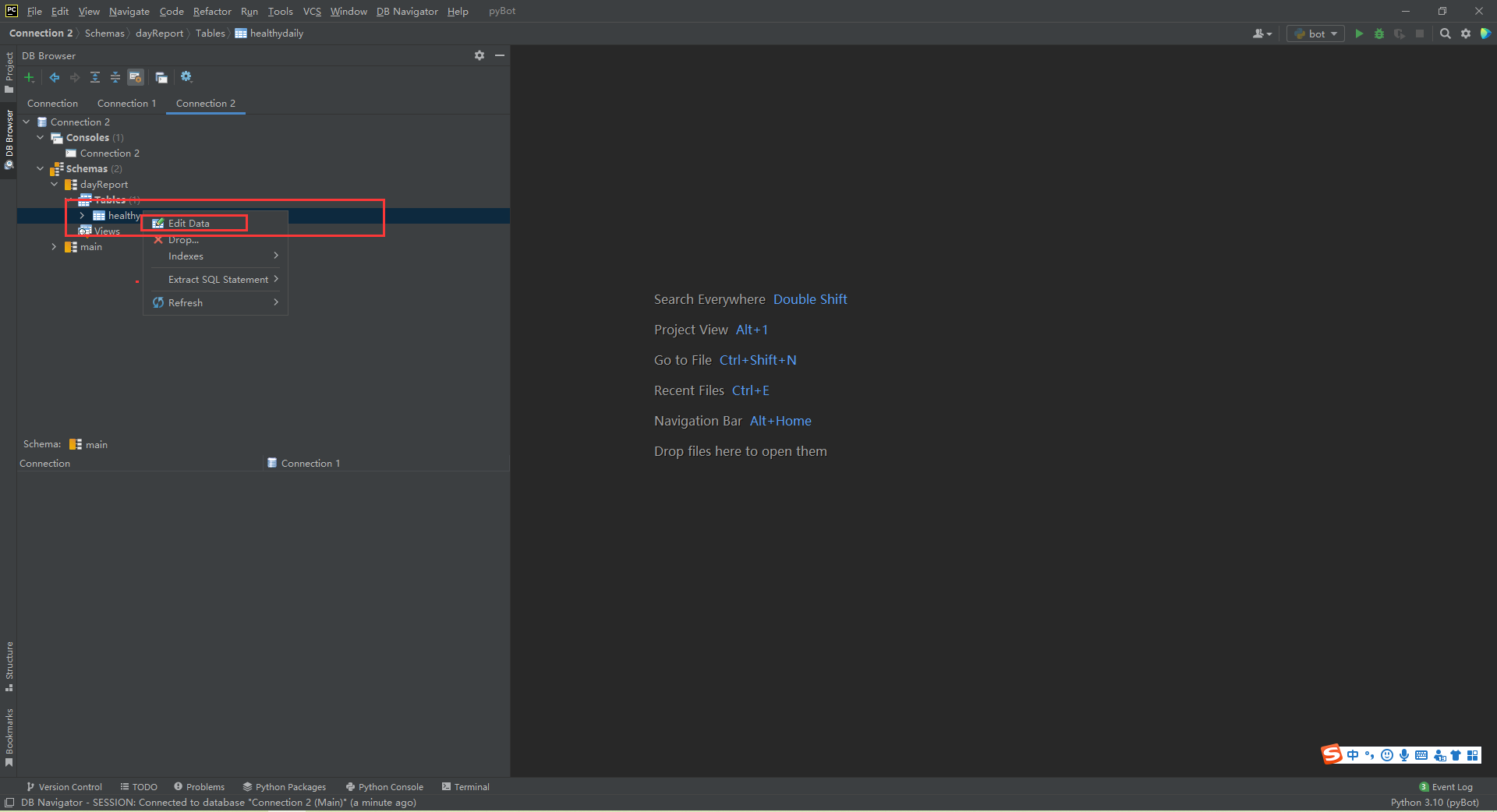
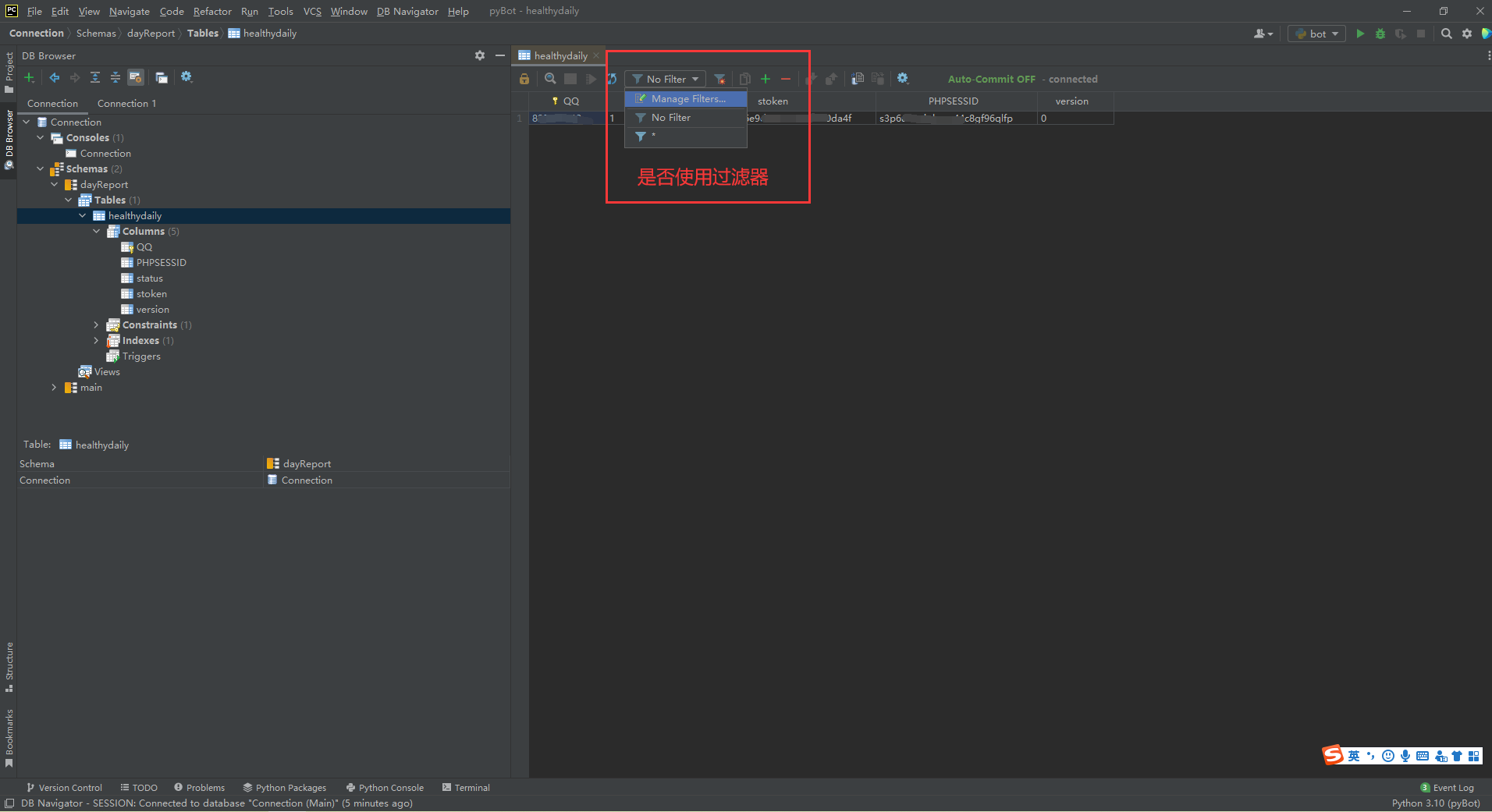
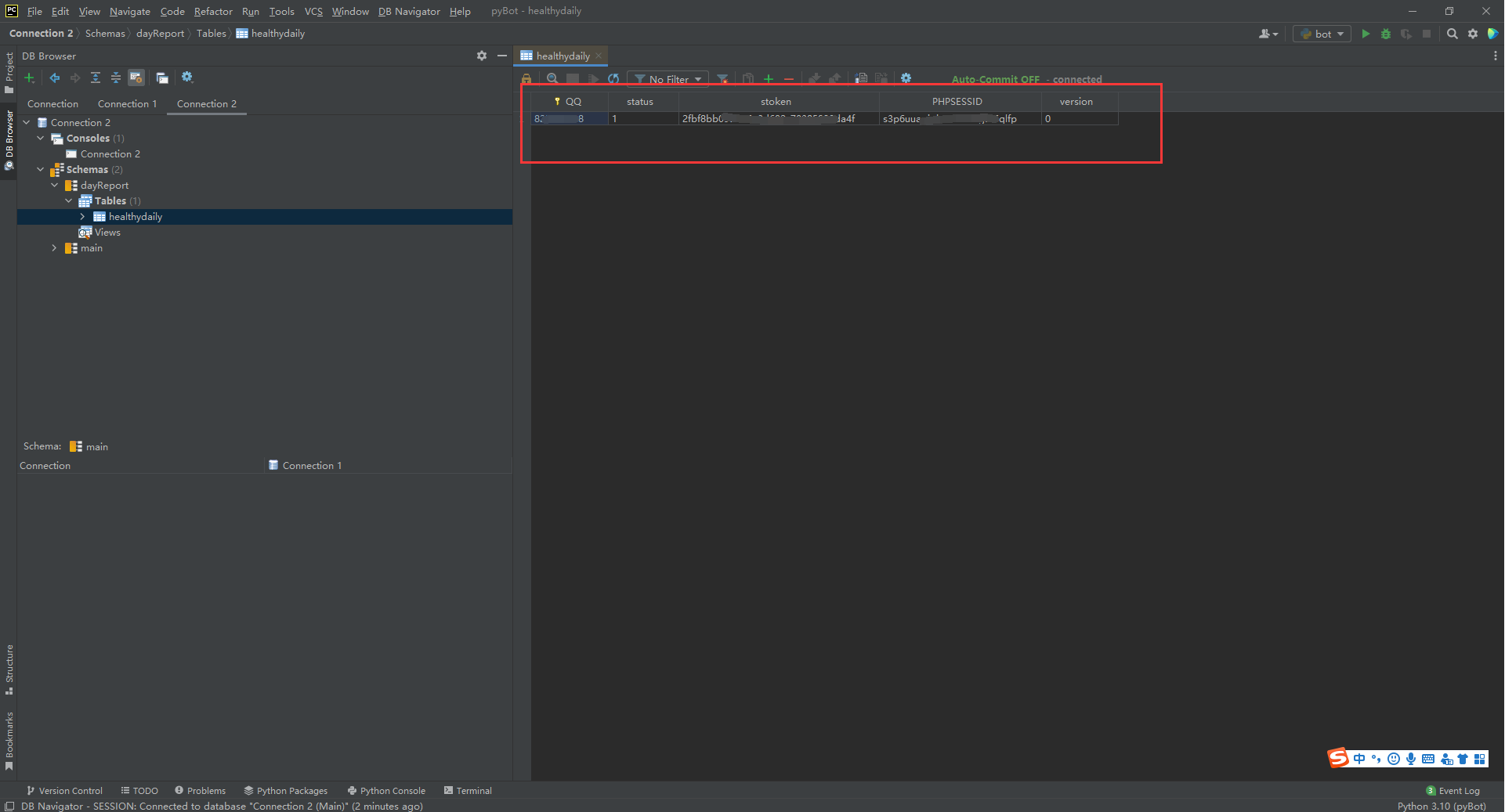
这个过滤器其实是视图管理。感兴趣的小伙伴可以自行探索一下。